Windows下的Jdk 1.8*安装并配置(图文详解)
不多说,直接上干货!
简单说下,jdk1.8*的下载,见http://www.cnblogs.com/zlslch/p/5658383.html
双击jdk-8u60-windows-x64.exe运行程序

欢迎使用Java SE开发工具包8 Update 60的安装向导界面,点击“下一步”
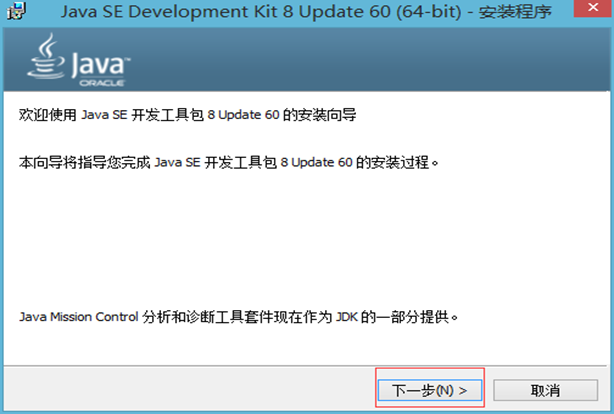
选择安装可选功能界面,默认安装,安装到 C:\Program Files\Java\jdk1.8.0_60。点击“下一步”
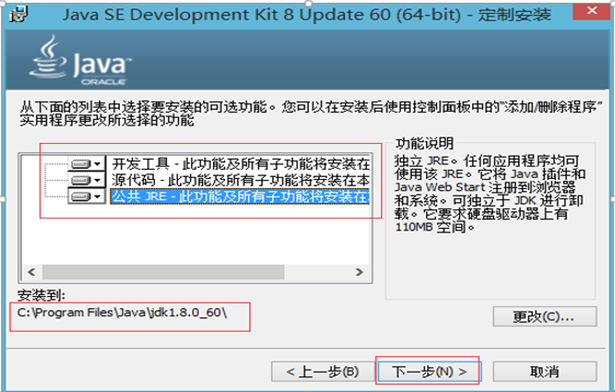
进度情况显示界面,点击下一步,进行安装,耐心等待,需要几分钟
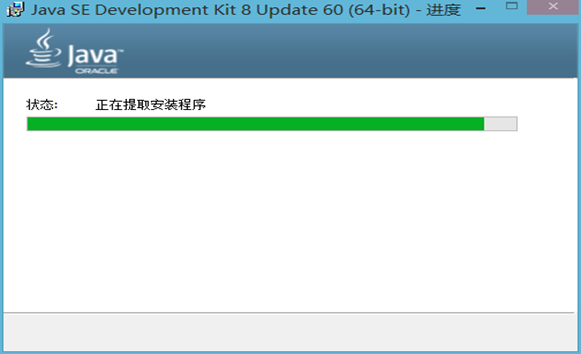
目标文件夹安装选择界面,更改到C:\Program Files\Java\jre1.8.0_60,点击“下一步“
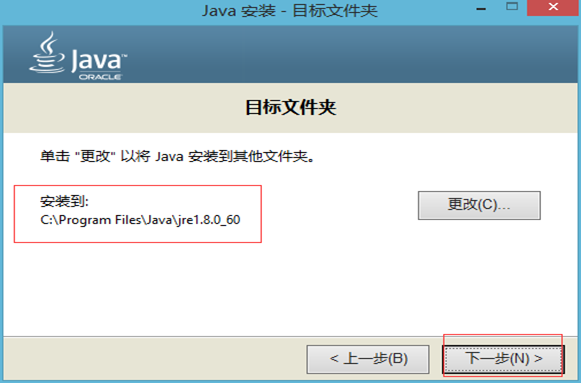
安装状态显示界面,大概等半分钟
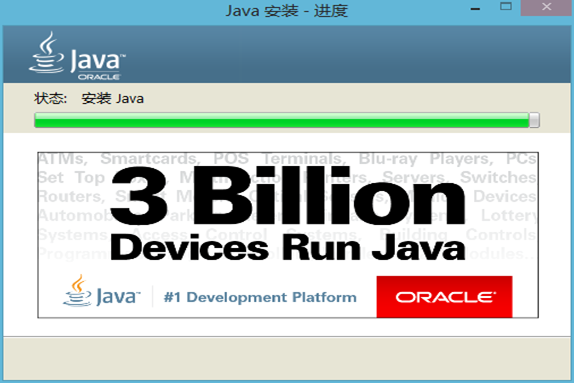
已成功安装界面,点击关闭。在这里,想说的是,一般java开发人员,都需要配套的API文档。
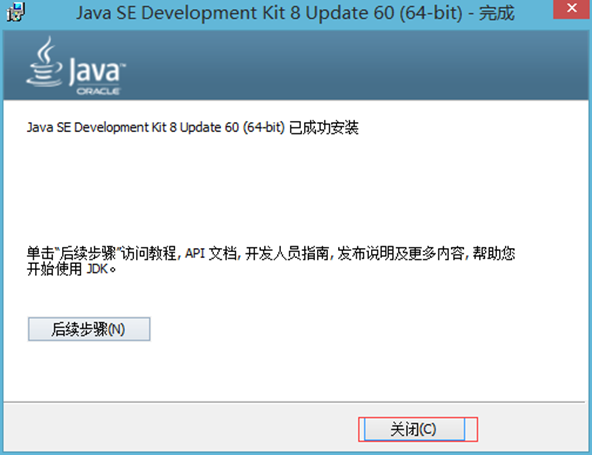
第二 jdk的配置环境变量
系统属性界面,在“这台电脑”,右键,属性,高级,环境变量
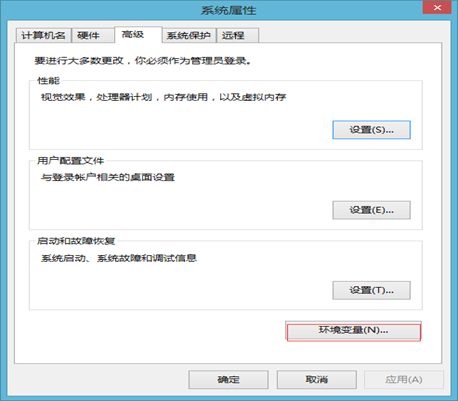
默认的环境变量
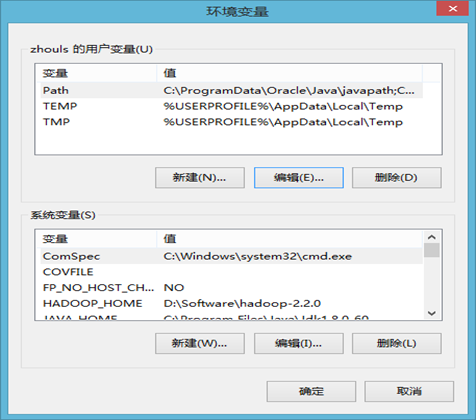
在“系统变量”中,设置3属性JAVA_HOME、CLASSPATH、Path(不区分大小写),若已存在则点击“编辑”,不存在则点击“新建”;
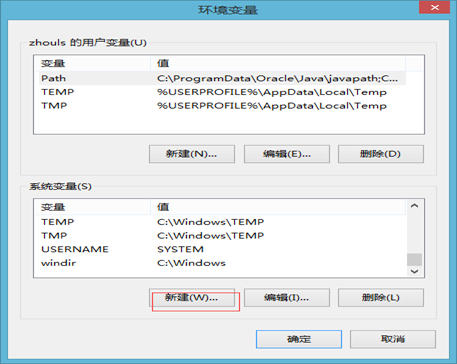
新建JAVA_HOME指明JDK安装路径,就是刚才安装时所选择的路径C:\Program Files\Java\Jdk1.8.0_60,此路径下包括lib,bin,jre等文件夹(此变量最好设置,因为以后运行tomcat,eclipse等都需要依*此变量);
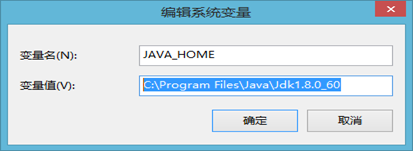
寻找 Path 变量
在变量值最后输入
;%JAVA_HOME%\bin;%JAVA_HOME%\jre\bin
(注意原来Path的变量值末尾有没有;号,如果没有,先输入;号再输入上面的代码)

新建CLASSPATH 变量
.;%JAVA_HOME%\lib;%JAVA_HOME%\lib\tools.jar
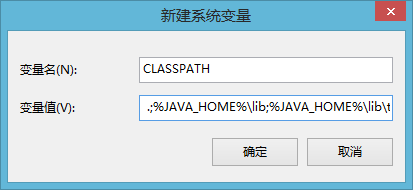
7 检验是否配置成功 运行cmd 输入 java -version (java 和 -version 之间有空格)
若如图所示 显示版本信息 则说明安装和配置成功。
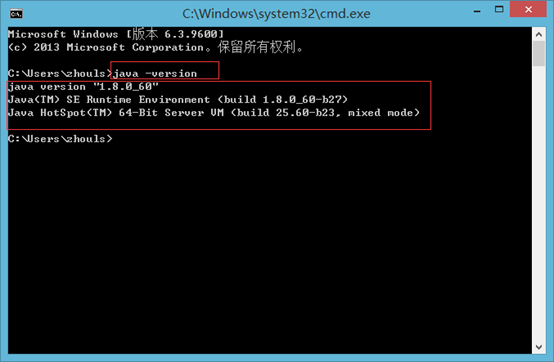
结束
只要是jdk1.8*里的版本,都认为是jdk1.8,不需具体。
Jdk 1.7*安装并配置
同时,大家可以关注我的个人博客:
http://www.cnblogs.com/zlslch/ 和 http://www.cnblogs.com/lchzls/ http://www.cnblogs.com/sunnyDream/
详情请见:http://www.cnblogs.com/zlslch/p/7473861.html
人生苦短,我愿分享。本公众号将秉持活到老学到老学习无休止的交流分享开源精神,汇聚于互联网和个人学习工作的精华干货知识,一切来于互联网,反馈回互联网。
目前研究领域:大数据、机器学习、深度学习、人工智能、数据挖掘、数据分析。 语言涉及:Java、Scala、Python、Shell、Linux等 。同时还涉及平常所使用的手机、电脑和互联网上的使用技巧、问题和实用软件。 只要你一直关注和呆在群里,每天必须有收获
对应本平台的讨论和答疑QQ群:大数据和人工智能躺过的坑(总群)(161156071)







作者:大数据和人工智能躺过的坑
出处:http://www.cnblogs.com/zlslch/
本文版权归作者和博客园共有,欢迎转载,但未经作者同意必须保留此段声明,且在文章页面明显位置给出原文链接,否则保留追究法律责任的权利。
如果您认为这篇文章还不错或者有所收获,您可以通过右边的“打赏”功能 打赏我一杯咖啡【物质支持】,也可以点击右下角的【好文要顶】按钮【精神支持】,因为这两种支持都是我继续写作,分享的最大动力!




 浙公网安备 33010602011771号
浙公网安备 33010602011771号